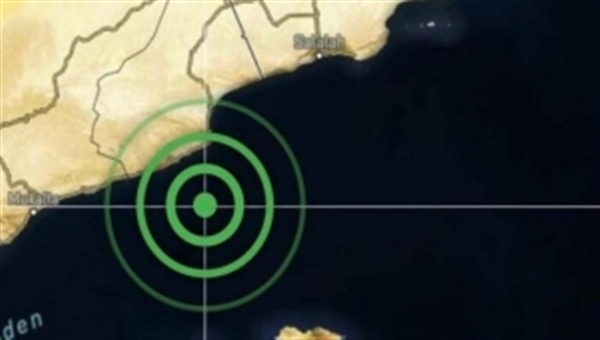طريقة تشفير ويندوز 10 هناك العديد من الخيارات التي سيتم استخدامها إذا كنت ترغب في الحفاظ على خصوصية ملفاتك على جهاز الكمبيوتر الذي يعمل بنظام Windows 10.
وإذا كنت ترغب في تشفير مستندات مجموعة Office بكلمة مرور، فستتمكن من استخدام الميزة المضمنة في البرنامج لحماية مستنداتك.
إذا كنت ترغب في تشفير ملف كامل، فستستخدم نظام تشفير ملفات EFS المضمن في Windows 10. فهو يسمح لك بتشفير أي مجموعة متنوعة من الملفات.
بالإضافة إلى مجلدات كاملة. ومع ذلك، لن توفر هذه الطرق تشفيرًا كاملاً لقرص التخزين. ولهذا يمكنك فقط استخدام Bitlocker لتشفير القرص بالكامل.
طريقة تشفير ويندوز 10
هناك بعض النقاط التي يجب عليك ببساطة أن تحصر تفكيرك بها قبل أن تبدأ في تشفير ملفاتك في نظام التشغيل Windows 10، وهي:
هذه الطرق لا تحمي ملفاتك بشكل كامل. لا يزال من الممكن حذف الملفات المشفرة باستخدام الطرق السابقة.
إذا فقدت كلمات مرور التشفير الخاصة بك، فقد لا تكون مستعدًا لاستعادتها مرة أخرى. تشفير الملفات في Windows 10 .
عبر EFS يسمح نظام تشفير الملفات (EFS) بتطبيق التشفير على الملفات أو المجلدات مع المرونة في تعديلها أو تعديلها.
بالإضافة إلى ذلك، قد لا تلاحظ أي تغيير في طريقة وصولك إلى ملفاتك.
كل ما عليك محاولة القيام به هو تسجيل الدخول إلى جهاز الكمبيوتر مع حساب Microsoft الخاص بك لتكون جاهزًا للوصول إلى ملفاتك.
لكي تفعل هذا، اتبع هذه الخطوات:
- انقر بزر الماوس الأيمن فوق الملف أو المجلد الذي ترغب في تشفيره. انقر فوق خيار الخصائص في الجزء السفلي من القائمة التي تظهر.
- في النافذة التي تظهر، ضمن علامة التبويب الشاملة، انقر فوق الخيار “متقدم”.
- بعد ظهور هذه النافذة المنبثقة الثانية، حدد خيار تشفير المحتويات لتأمين البيانات.
- انقر فوق الخيار “موافق” ثم انقر فوق الخيار “تطبيق”.
- في النافذة التي تظهر، ستفضل تشفير هذا المجلد فقط أو تشفير جميع المجلدات الفرعية.
- بعد تحديد أحد الخيارات، انقر فوق الخيار “موافق”.
كيفية تشفير المستندات والمجلدات في Windows 10
- قم بالتأكيد للنقر فوق النافذة المنبثقة التي تشير إلى تكرار مفتاح تشفير ملفك. إذا لم تنقر فوق الرسالة المنبثقة .
- فأنت ترغب في إعادة تشغيل جهاز الكمبيوتر الخاص بك والبدء في تشفير الملف مرة أخرى.
- تشفير مستندات Microsoft Office تقوم هذه العملية بتشفير المستندات الفردية لحزمة Microsoft Office.
- بمجرد تشفير المستند بهذه الطريقة.
إذا كنت ترغب في إدخال كلمة المرور الذي اخترتها سابقًا في كل مناسبة تريد فيها فتح المستند. لكي تفعل هذا، اتبع هذه الخطوات:
افتح أي مستند داخل حزمة Microsoft Office.
- انقر فوق علامة التبويب ملف في أعلى يسار الشاشة، ثم قم بالتمرير لأسفل وانقر فوق خيار البيانات.
- انقر فوق حماية المستند على الجانب الأيسر من الشاشة.
- حدد خيار التشفير بكلمة مرور من القائمة المنبثقة.
- أدخل كلمة مرور للمستند.
- أعد إدخال كلمة المرور المتطابقة مرة أخرى، لذا انقر فوق “موافق”.